Cómo Photoshop un tatuaje en alguien
¿Quieres photoshop un tatuaje en tu cuerpo? A veces es divertido agregar tatuajes falsos a tus fotos. En este artículo, le mostraremos cómo hacer un tatuaje con photoshop en usted o en otra persona.
Photoshop Un tatuaje en tu cuerpo
Lo primero que debes hacer es abrir tu imagen en Photoshop. Si aún no lo tiene, puede obtener Photoshop aquí desde el sitio de Adobe.
Asegúrese de que el área del cuerpo esté visible donde desea hacer un tatuaje con Photoshop.
Simplemente seleccione el área del cuerpo donde desea agregar el tatuaje falso. Utilicé la herramienta de Selección rápida de la barra de herramientas para hacer la selección.


Voy a dibujar el tatuaje en el brazo de este sujeto, por lo que la selección debe cubrir completamente el brazo.
A continuación, debe ir a Seleccionar «Guardar selección» para guardar esta área seleccionada. Pulse Aceptar para guardar su selección.
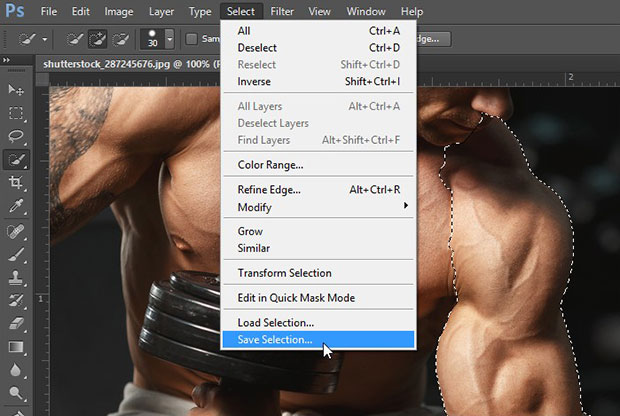
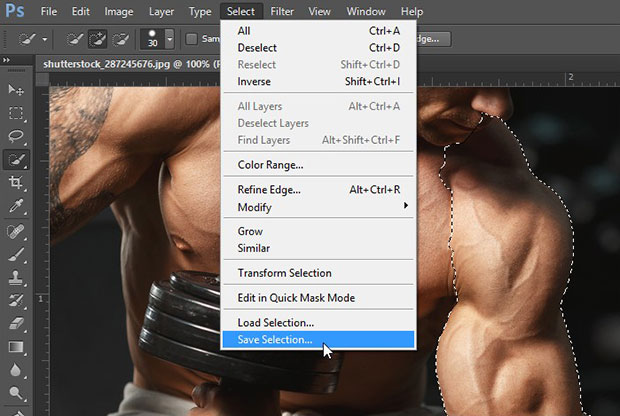
Después de guardar la selección, puede presionar Ctrl + D para quitar.
Ahora, presione Ctrl + J para hacer una copia de la capa de imagen original. Esta capa de copia se utilizará como Mapa de desplazamiento.
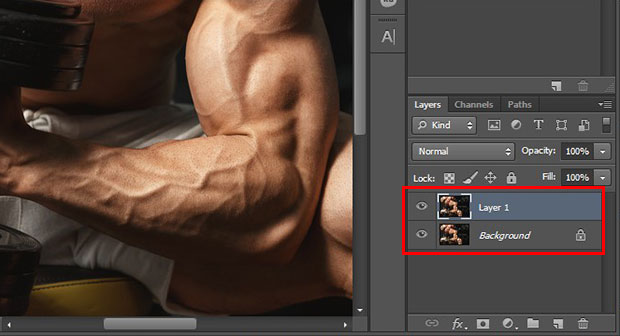
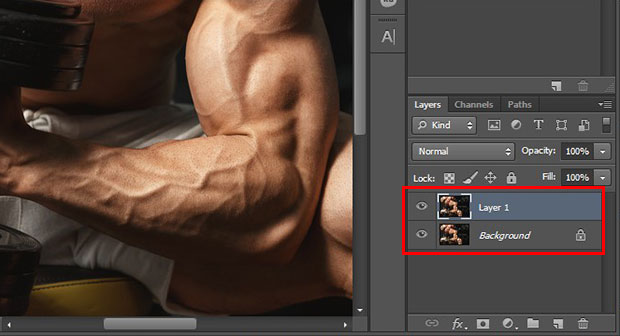
El mapa de desplazamiento se asegura de que el tatuaje se envuelva de manera realista alrededor de las esquinas del brazo, y ajusta las sombras, los tonos medios y los reflejos del cuerpo con el tatuaje.
Ahora, siga adelante para Filtrar el Desenfoque Gaussiano «Desenfoque» y establezca el radio en 3 píxeles.
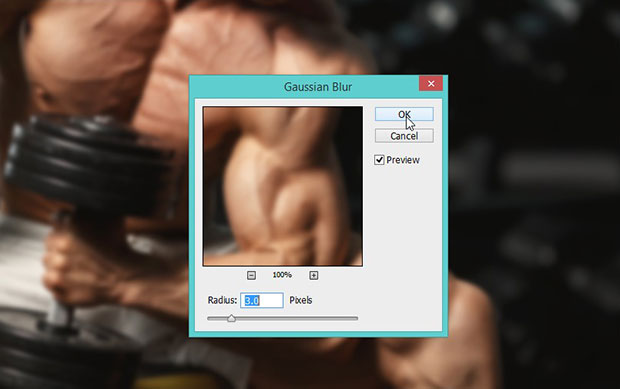
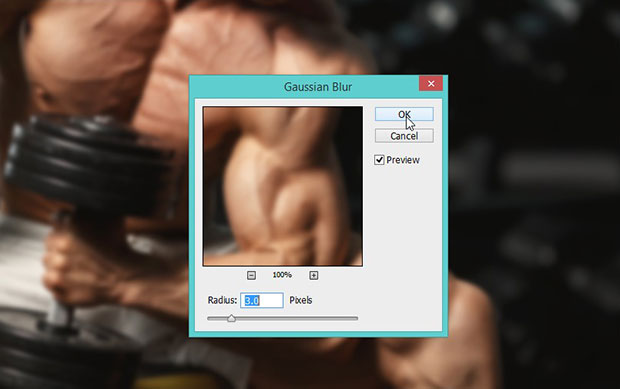
A continuación, debe ir a Archivo «Guardar como» y guardar el documento en formato PSD. Nómbralo como Desplazamiento.
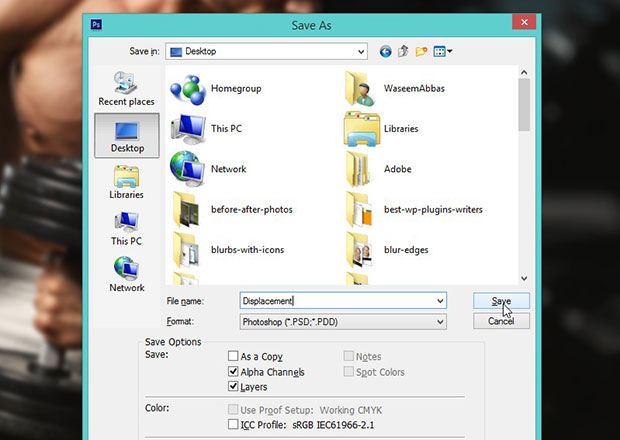
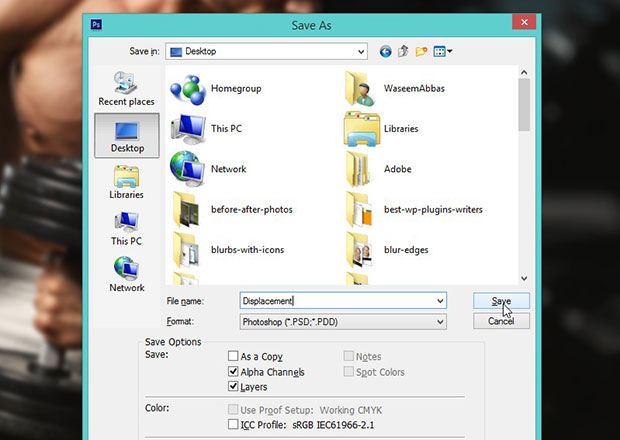
Después de guardar el mapa de desplazamiento, simplemente elimine la capa de copia antes de pasar al siguiente paso. Para eliminar la capa, haga clic derecho sobre ella en el panel Capas y seleccione Eliminar capa.
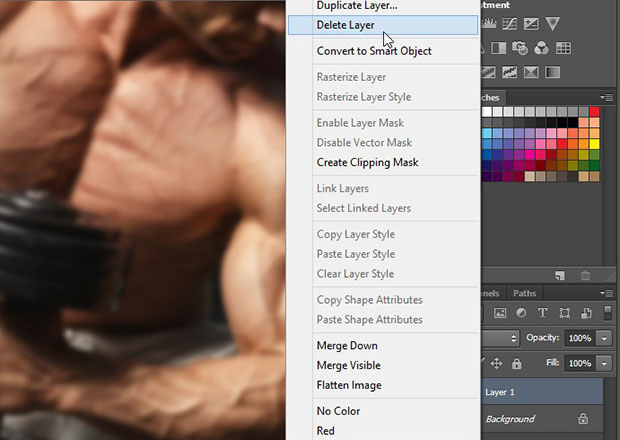
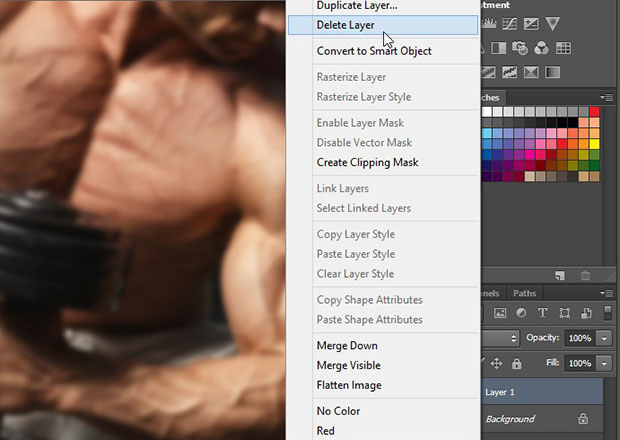
Ahora necesita abrir su archivo de tatuaje en Photoshop.
En la barra de herramientas en el lado izquierdo de la pantalla de Photoshop, seleccione la herramienta Varita mágica para crear una selección del tatuaje.
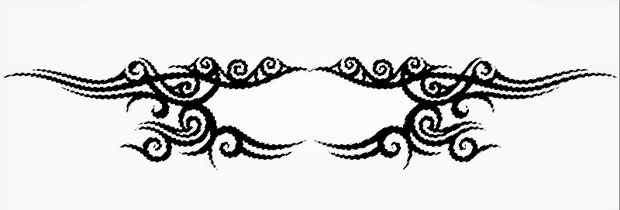
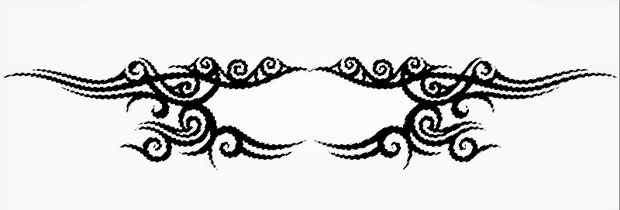
Simplemente presione Ctrl + J para separar el tatuaje de su fondo y luego arrástrelo para moverlo al archivo de imagen original.
Presione Ctrl + T para transformar el tatuaje y ajustar su tamaño de acuerdo con el brazo del sujeto.


A continuación, puede ir a Filtrar Desenfoque gaussiano «Desenfoque» y establecer el radio en 1 píxel.
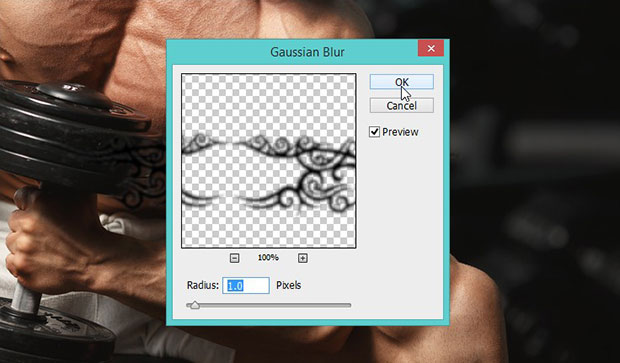
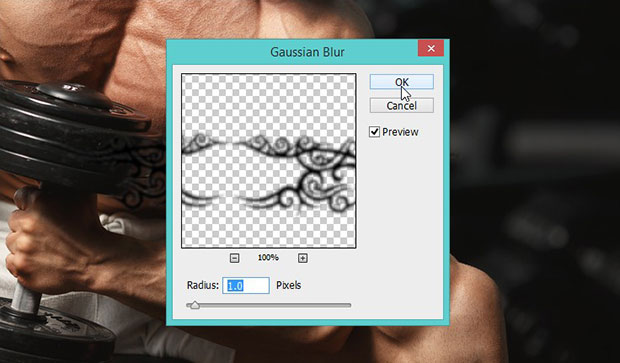
Siga adelante para filtrar el Desplazamiento «Distorsionar». Establezca la Escala Horizontal y la Escala Vertical en 10. En el Mapa de Desplazamiento, seleccione Estirar para Ajustar y en las Áreas indefinidas, seleccione Repetir píxeles de borde.
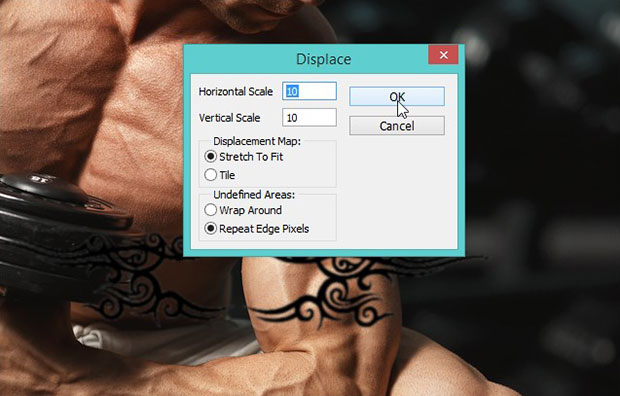
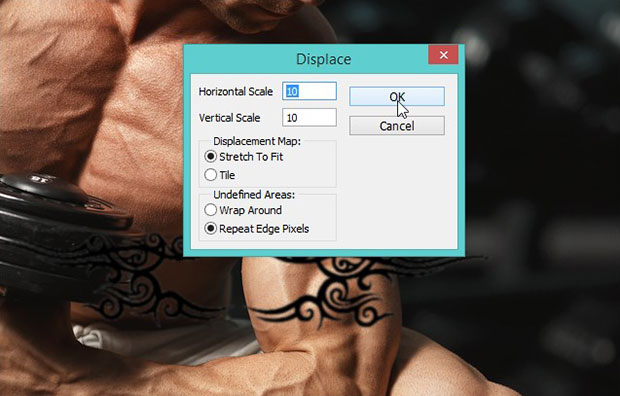
En la siguiente ventana, deberás seleccionar el Desplazamiento archivo que guardó en los primeros pasos de esta guía.
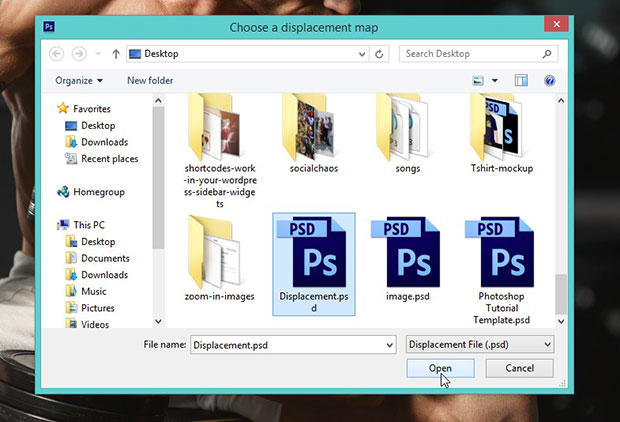
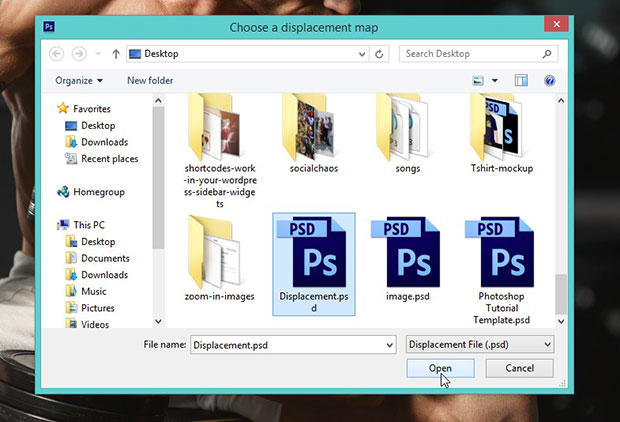
Notará que el Mapa de desplazamiento ajusta la esquina del tatuaje con la forma del brazo.


Si el tatuaje es demasiado grande para el brazo, deberás eliminar el exceso. En el panel Capas, simplemente haga Ctrl + Clic en la miniatura de la capa del tatuaje para crear la selección en el tatuaje.
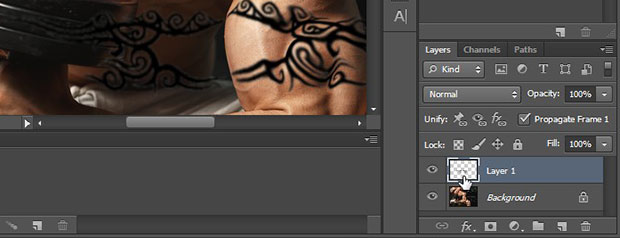
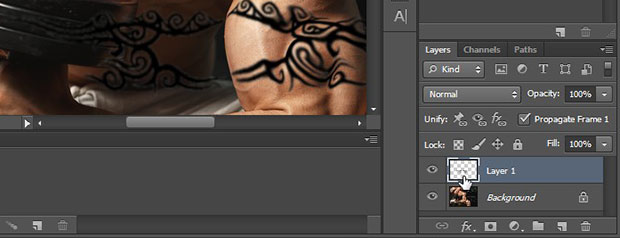
Luego vaya al panel Canales y presione Ctrl + Mayús + Alt + Haga clic en la miniatura de Alpha 1.
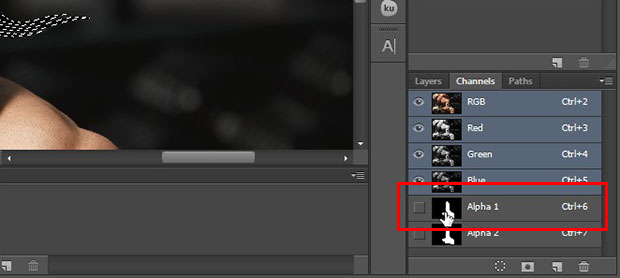
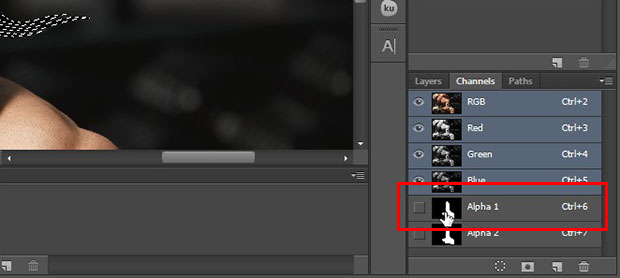
Eliminará la selección del tatuaje que está fuera del brazo del sujeto.
Ahora vuelva al panel Capas y haga clic en el icono de máscara de capa en la parte inferior del panel capas para agregar la máscara de capa a la capa de tatuaje.
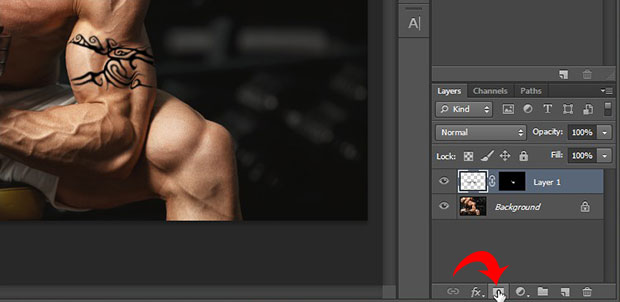
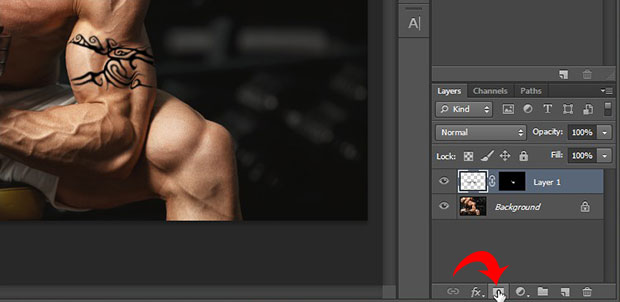
Esta máscara de capa oculta el tatuaje adicional fuera del brazo para colocar un tatuaje con Photoshop en el cuerpo del sujeto.
A continuación, debe cambiar el modo de fusión de la capa de tatuaje a Luz suave.
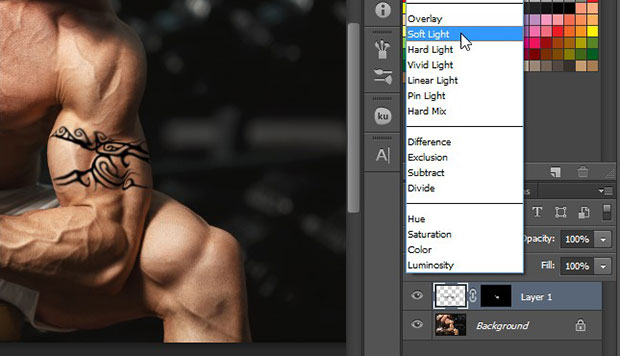
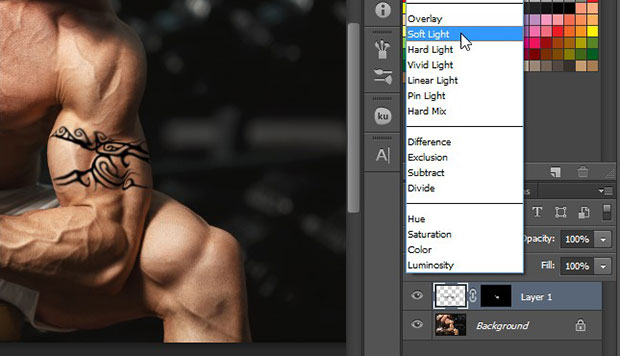
Debe presionar Ctrl + Mayús + Alt + E para crear una copia compuesta de la imagen y, a continuación, presionar Ctrl + J para crear una copia de la capa de copia compuesta.
El panel de capas se verá como se muestra en la imagen de abajo:
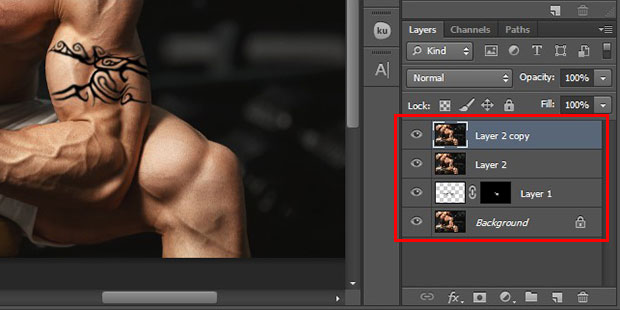
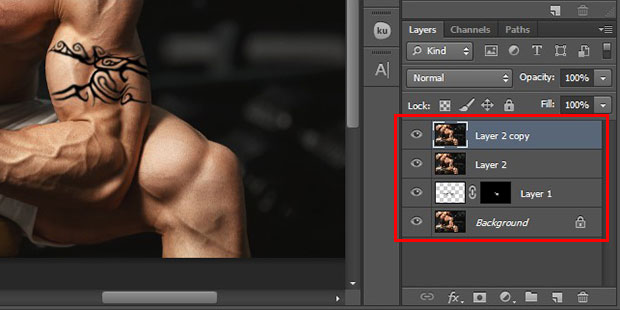
Simplemente haga Alt + Clic en la máscara de capa de la capa de tatuaje y arrástrela a la capa superior. A continuación, haga clic en la miniatura de la capa superior para activarla.
Puede ver el panel Capas de nuevo la imagen de abajo:
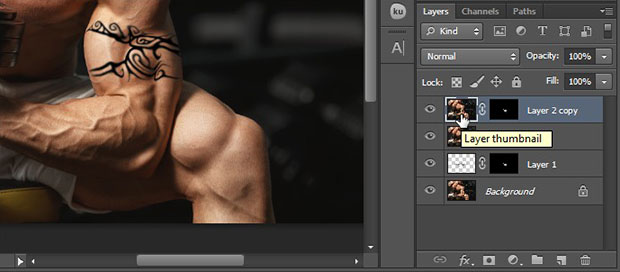
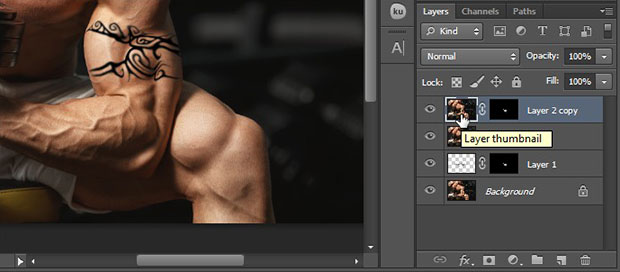
Ahora debe hacer clic en el icono de Capa de ajuste (círculo medio lleno) en la esquina inferior derecha de la pantalla de Photoshop y seleccionar Tono/saturación.
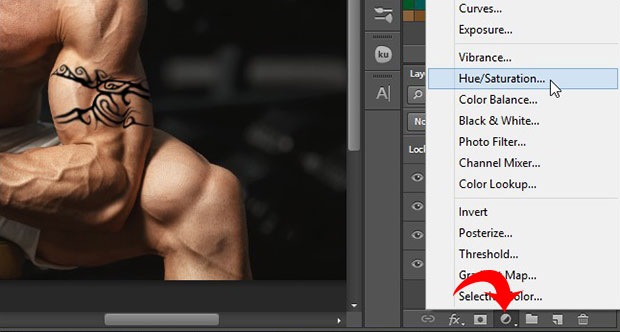
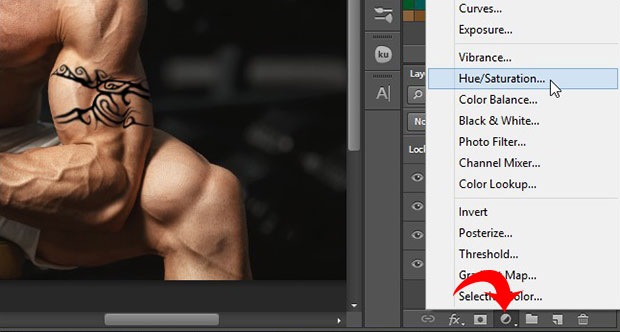
En la configuración de Tono / saturación, debe hacer clic en el icono para recortar a la capa, de modo que el ajuste afecte a todas las capas debajo de ella.
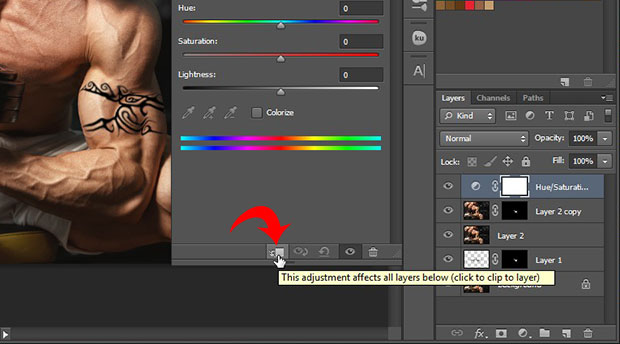
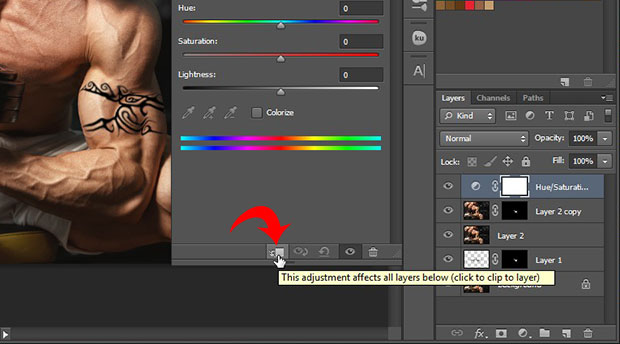
Por último, establezca la saturación en -30 y la luminosidad en +15. Deje el control deslizante de tono tal cual.
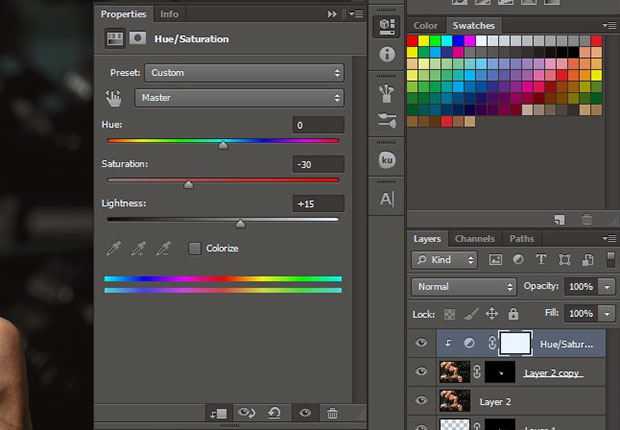
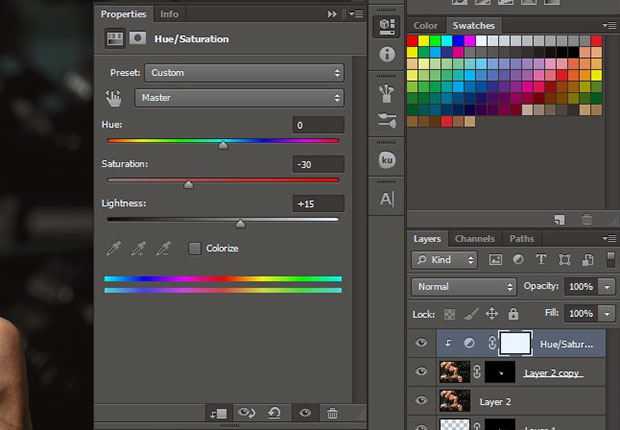
Eso es todo. Puede ver la imagen de antes y después a continuación.


Recomendamos probar diferentes configuraciones para los controles deslizantes de tono/saturación para que coincidan con su tono de piel único.
Esperamos que este artículo te haya ayudado a aprender a hacer un tatuaje con photoshop en alguien. Es posible que también desee consultar nuestra guía sobre cómo Photoshop un sombrero en alguien.
Si te gusta este artículo, síguenos en Facebook y Twitter para obtener más tutoriales gratuitos de edición de fotos.
Utilizando WordPress y quieres obtener Envira Gallery gratis?
Envira Gallery ayuda a los fotógrafos a crear hermosas galerías de fotos y videos con solo unos pocos clics para que puedan mostrar y vender su trabajo.




